API-Serie: Flughafen- und Flugzeugdaten
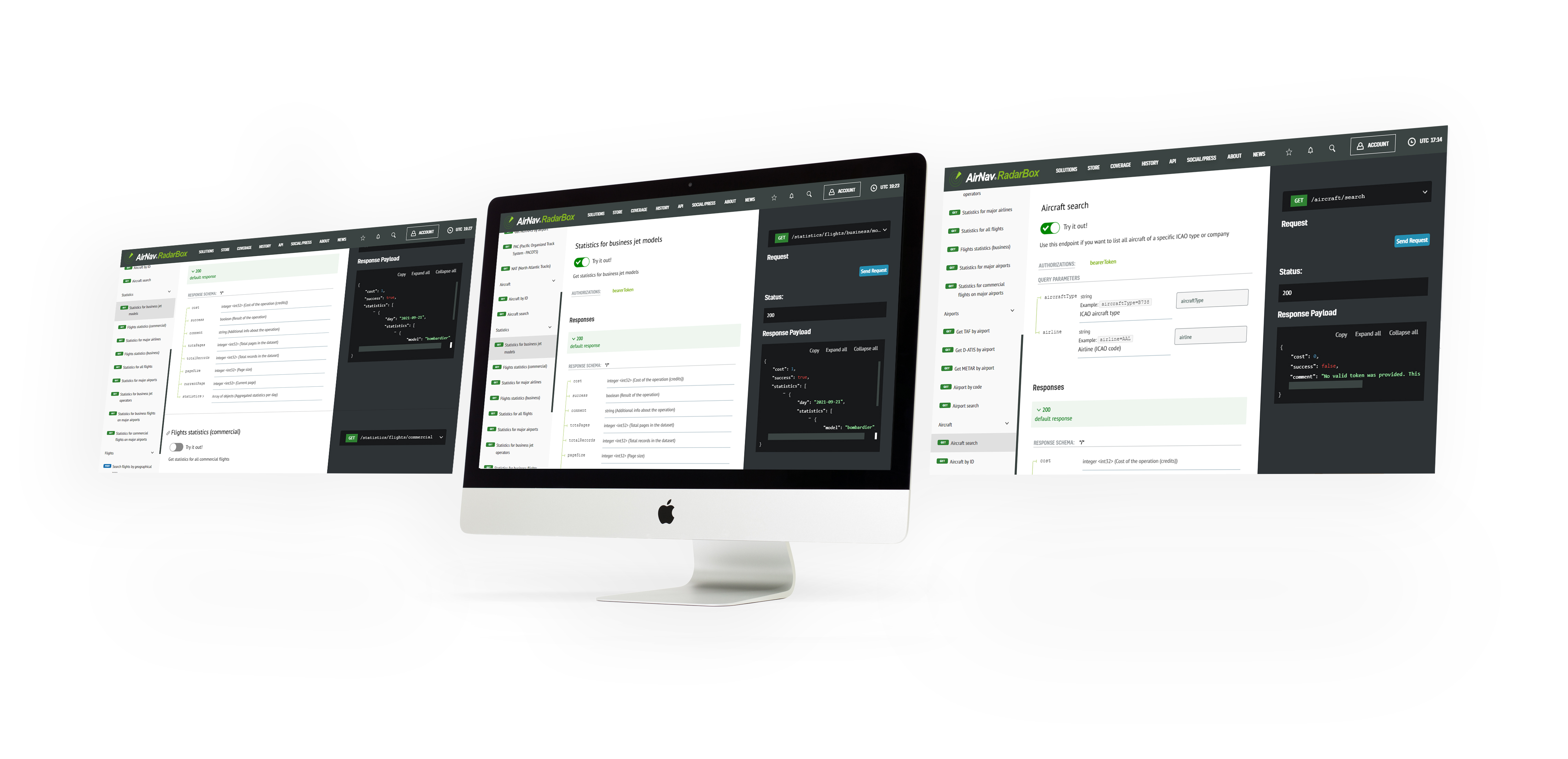
Das Bild oben: AirNav RadarBox API auf dem Bildschirm angezeigt
Die On-Demand-API von AirNav Radarbox ist unsere Credit-per-Query-API-Lösung, die Kundenanwendungen den Zugriff auf Echtzeit- und historische Flugdaten nach Bedarf ermöglicht. Echtzeitdaten werden vom boden- und satellitengestützten ADS-B-Netzwerk von AirNav aggregiert und über eine sichere TCP-Web-Socket-Verbindung bereitgestellt, während historische Flugverfolgungsdaten über einen Download-Link zur Verfügung gestellt werden. Dieses Modell funktioniert auf Pay-as-you-go-Basis und wird zu erschwinglichen Preisen angeboten.
Derzeit werden fünf Arten von Datenkategorien angeboten:
1 - Luftraum (Notam nach Flughafen, NAT, PAC)
2 - Flüge (Live-Flüge, Suchflüge, Flug nach geografischem Gebiet)
3 - Flugzeug (Flugzeugsuche & Flugzeugsuche nach ID)
4 - Flughäfen (METAR & TAF nach Flughafen, Flughafensuche, Flughafencode und D-ATIS nach Flughafen)
5 - Flugstatistik (Geschäfts- und Geschäftsflugstatistik, Geschäftsflughäfen usw.).
Der RadarBox On-Demand (ODAPI)-Client ist mit 15 Frameworks kompatibel, darunter Python, Ruby, Scala, Kotlin-Client, JavaScript, Typescript, C#, Java, Swift, R, Go und PHP.
Zum Abschluss unserer Serie, die sich auf On-Demand oder ODAPI von AirNav RadarBox konzentriert, möchten wir diese Woche zwei Kategorien von Daten hervorheben: Flugzeug- und Flughafendaten, die täglich von Flughäfen, Betreibern und Flugzeugbesitzern weltweit verwendet werden.
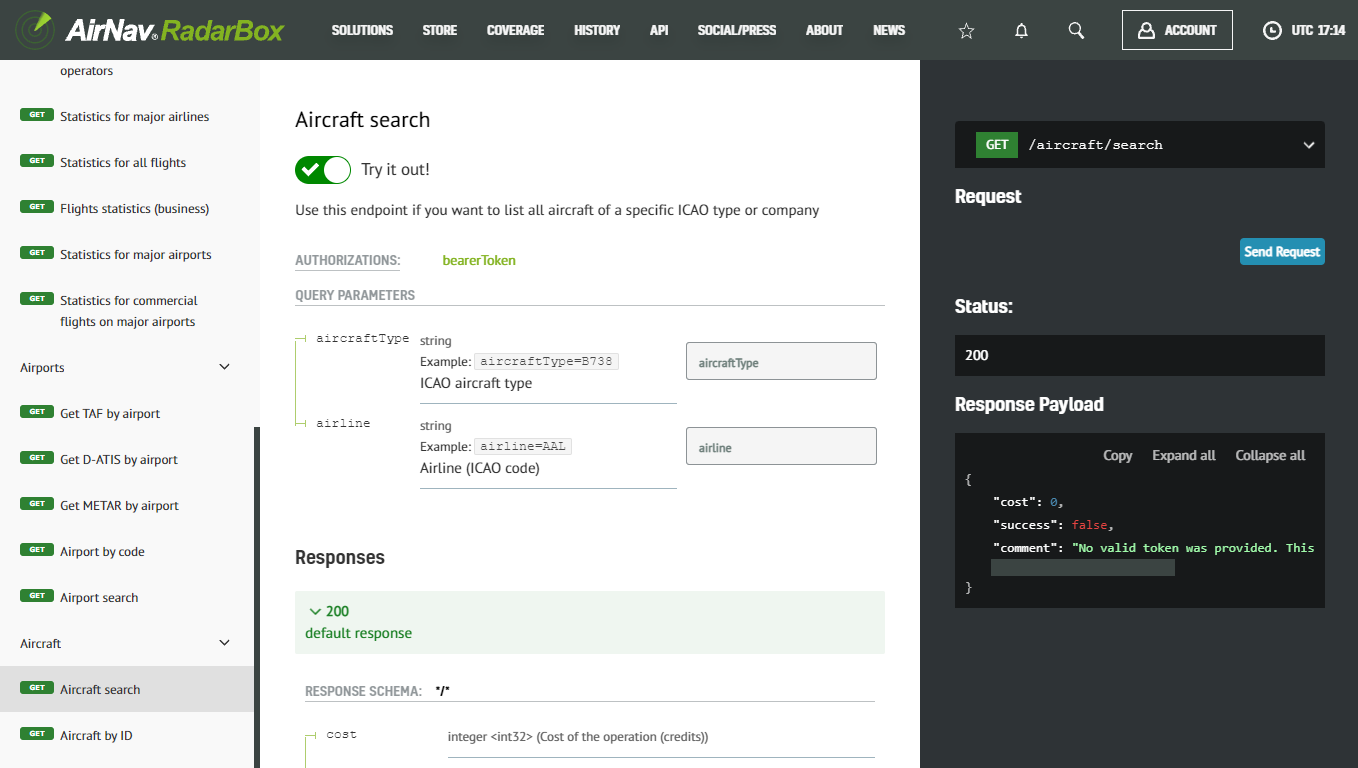
Das obige Bild: Screenshot von Flugzeug- und Flughafendaten auf der API-Dokumentationsseite
Um auf die On-Demand-API von RadarBox zuzugreifen, besuchen Sie Radarbox.com/api/documentation -> „Aircraft & Airport Data“ und fragen Sie die benötigten Daten oder Flugstatistiken ab.
Wir bieten auch mehr als 100 Datenfelder, in denen Sie suchen können. AirNav RadarBox Flugzeug- und Flughafendaten stammen aus 14 verschiedenen Datenquellen, was die Genauigkeit unserer Flugdaten gewährleistet.
Warum lieben Kunden unsere API-Lösungen?
- Credit-per-Query-Preisgestaltung – Zahlen Sie nur für das, was Sie nutzen.
- Entwicklerfreundliche API – Nahtlose Integration in Client-Anwendungen.
- Flugdaten aus 14 Quellen - Gewährleistung der Genauigkeit durch Redundanz.
- Kundensupport rund um die Uhr – 365 Tage vorrangiger E-Mail- und Telefonsupport.
Weitere Informationen zu Dokumentation, Preisen, dem Herunterladen unseres Client-SDK und Datenquellen finden Sie unter - https://www.radarbox.com/api/documentation
Um mehr über unsere API-Lösungen zu erfahren und zu entdecken, besuchen Sie - https://www.radarbox.com/api
Flugzeugdaten
In dieser Datenkategorie finden Sie alle Daten zu Flugzeugen wie Leitwerksnummer, ICAO-Typ, Eigentümer (Firma), Seriennummer oder Erstflug des Flugzeugs. Außerdem Statistiken zu Flugstunden und am häufigsten genutzten Flughäfen eines bestimmten Flugzeugs.
1. Flugzeug nach Fluggesellschaft
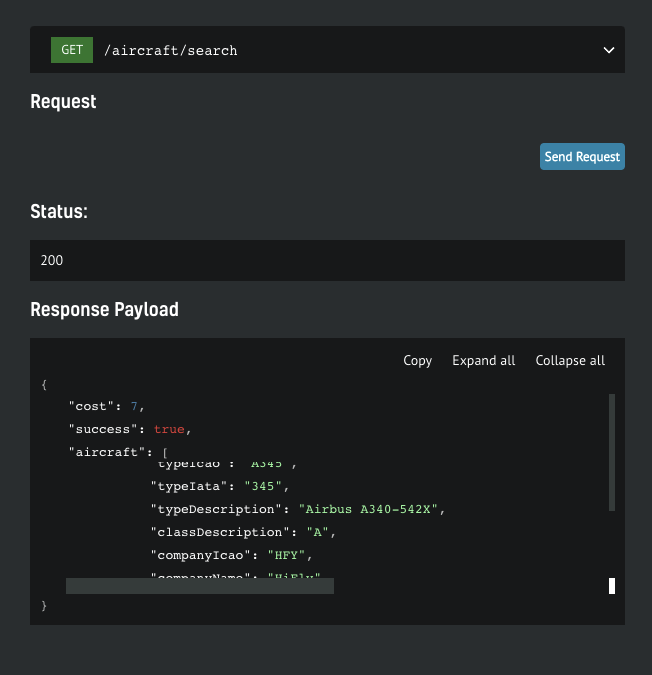
Das obige Bild: Screenshot der Flugzeugdaten (nach Fluggesellschaft) auf der API-Dokumentationsseite
Sie können in dieser Datenoption nach Flugzeugdaten nach Hecknummer, ICAO-Unternehmen oder ICAO-Fluggesellschaft suchen. Der obige Screenshot zeigt, dass eine Datenanfrage für die gesamte HiFly (HFY)-Flotte gestellt wurde, und daraus können Sie ersehen, dass einer der Airbus A340-542X des in Lissabon ansässigen Unternehmens in der Antwortnutzlast angezeigt wurde.
2. Flugzeug nach ID
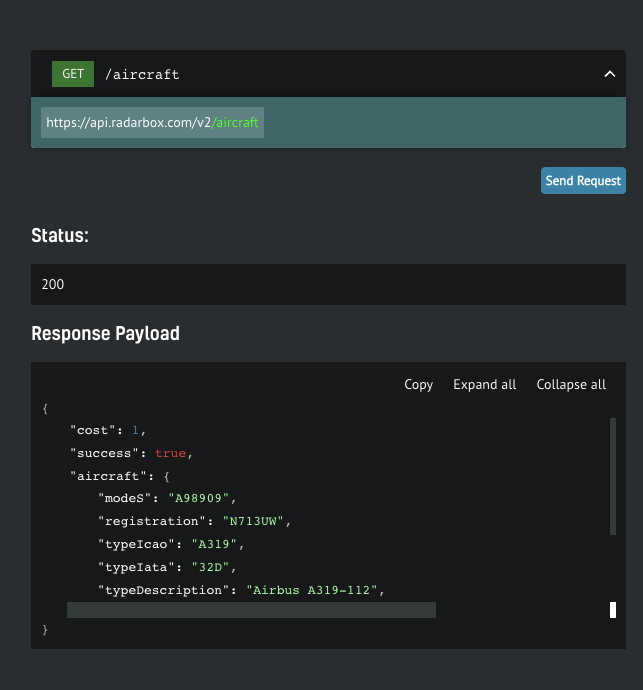
Das obige Bild: Screenshot der Flugzeugdaten (nach ID – Registrierung) auf der API-Dokumentationsseite
In der Flugzeugsuche nach ID-Option finden Sie Details und Daten für ein bestimmtes Flugzeug nach MODE-S-Hex-Code, Hecknummer oder Registrierung. Im obigen Beispiel wurden Flugzeugdaten nach ID (Registrierung) für Airbus A319-112 mit der Registrierung N173UW mit dem IATA-Code 32D angefordert, was bedeutet, dass das Flugzeug mit Sharklets ausgestattet ist.
Flughäfen
Mit diesem Endpunkt können Sie Details zu bestimmten Flughäfen (nach ICAO- oder IATA-Code) abrufen sowie nach Land, Stadt oder Breiten-/Längengrad suchen und auf statische Informationen wie Codes, Städte, Länder, Höhe, Zeitzone und Liste der Landebahnen sowie Echtzeitinformationen (z. B. genutzte Landebahn; aktuelle Start-/Landestatistiken)
1. D-ATIS nach Flughafen
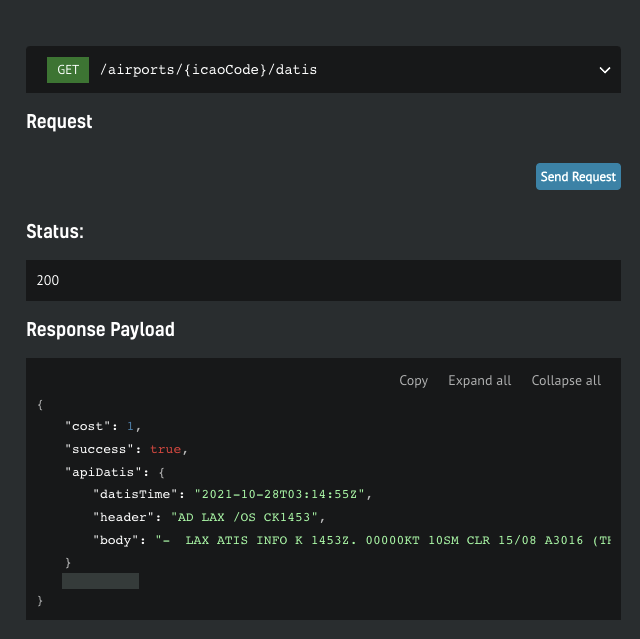
Das obige Bild: Screenshot von D-ATIS-Daten auf der API-Dokumentationsseite
D-ATIS (Data Link-Automatic Terminal Information Services) ist ein Dienst, der kontinuierlich aeronautische Informationen rund um den Flughafen ausstrahlt (Terminalbereiche, Umgebung usw.). Diese Datenoption wurde entwickelt, um die neuesten Informationen für einen bestimmten Flughafen überall auf der Welt zu finden. D-ATIS ist die Transkription von Informationen eines bestimmten Flughafens in Textform.
Wie aus der Response Payload hervorgeht, wurden D-ATIS-Daten für den Los Angeles International Airport (LAX) am 28.10.2021 (14:55Z) angefordert, der sich in Kalifornien befindet und einer der verkehrsreichsten Flughäfen in den USA ist. In den Items „heady“ und „body“ werden die D-ATIS-Informationen in Textform angezeigt.
2. Flughafen nach Code
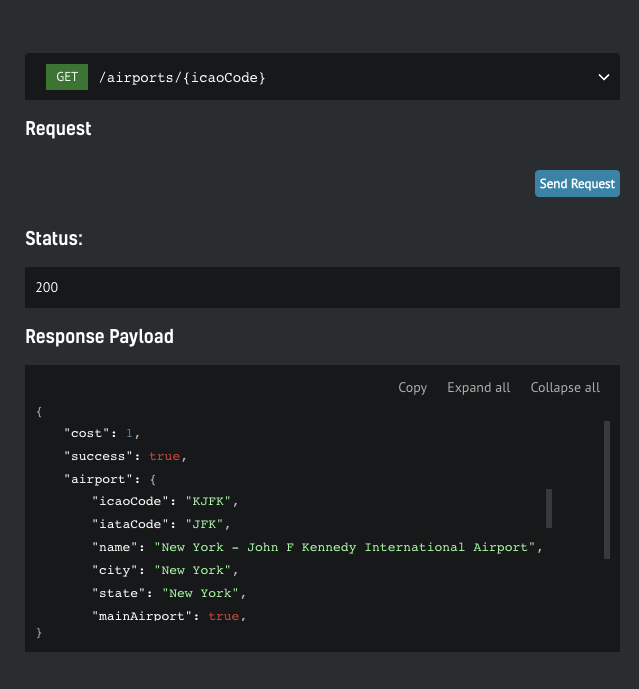
Das obige Bild: Screenshot der Flughafendaten auf der API-Dokumentationsseite
In diesem Suchfeld können Sie jeden Flughafen nach ICAO- oder IATA-Code finden. Geben Sie einfach den ICAO- oder ICAO-Code ein, zB lautet der ICAO-Code für den Flughafen John F. Kennedy KFJK und der IATA-Code: JFK.
3. Flughafensuche
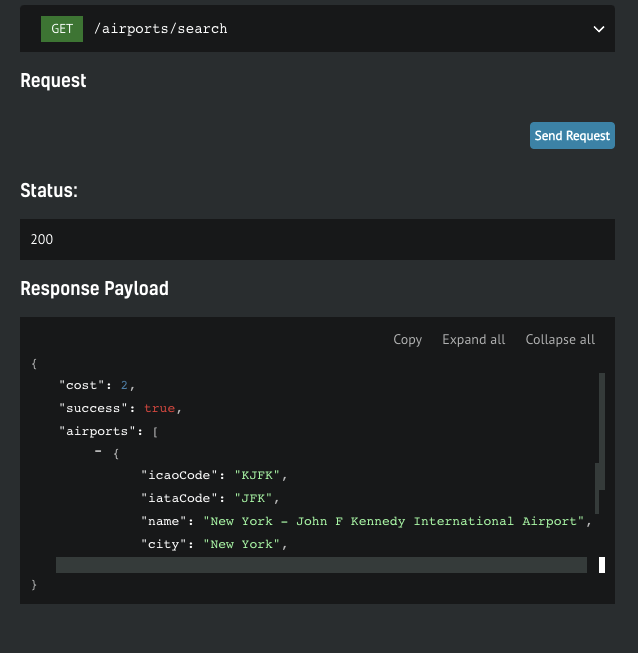
Das obige Bild: Screenshot der Flughafendaten auf der API-Dokumentationsseite
Ähnlich wie bei Airport by Code können Sie nach welchen und wie vielen Flughäfen in einer bestimmten Stadt suchen. In New York gibt es zum Beispiel drei Flughäfen:
- Internationaler Flughafen John F. Kennedy (JFK)
- Flughafen LaGuardia (LGA)
- Internationaler Flughafen Newark (EWR)
4. METAR vom Flughafen
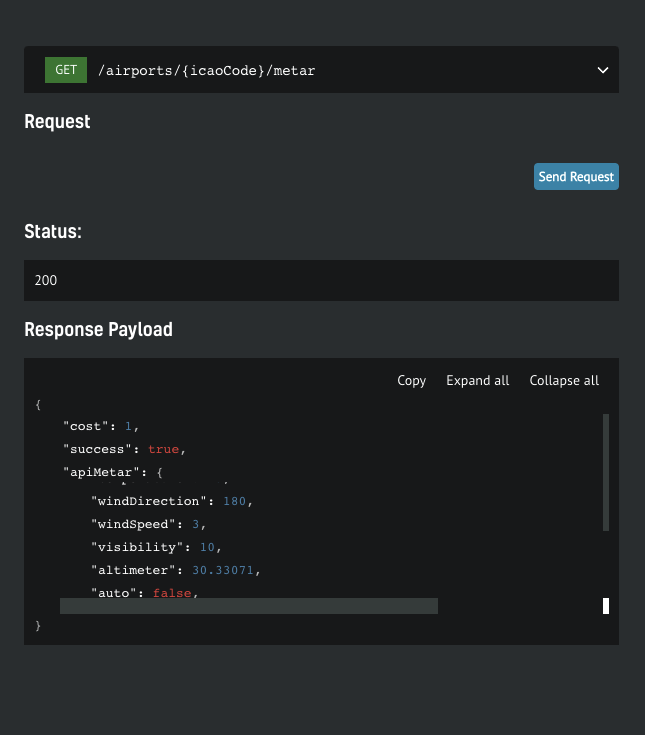
Das obige Bild: Screenshot von METAR-Daten auf der API-Dokumentationsseite
METARs (Meteorological Aerodrome Reports) liefern einen Bericht über die aktuellen Wetterbedingungen auf einem bestimmten Flughafen mit Informationen wie Windrichtung und -geschwindigkeit, Sichtweite, Höhenmesser usw.
5. TAF vom Flughafen
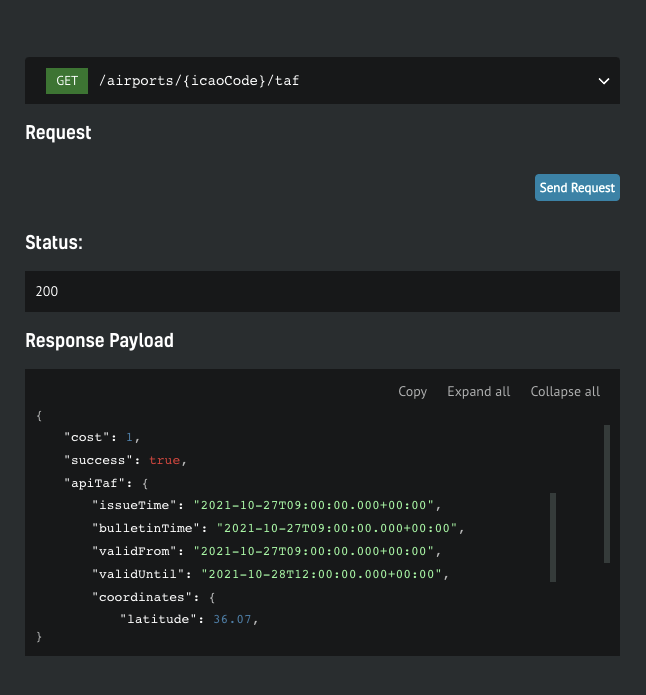
Das obige Bild: Screenshot von TAF-Daten auf der API-Dokumentationsseite
TAF (Terminal Aerodrome Forecast) ist ein Wettervorhersagedatendienst, der von Flughäfen für den lokalen Flugverkehr bereitgestellt wird und mehrmals am Tag aktualisiert wird, um sicherzustellen, dass Piloten und Flugzeugbetreiber Zugriff auf die aktuellsten Informationen haben. Sie können diese Daten erhalten, indem Sie die IATA- und ICAO-Codes eingeben, um aktuelle Wetterinformationen an einem bestimmten Flughafen zu erhalten.
So verwenden Sie die RadarBox On-Demand-API
Holen Sie sich Ihr kostenloses Token
Mit Ihrem Geschäftskonto erhalten Sie einen kostenlosen Token, der Ihnen genügend Guthaben zum Spielen gibt. Sie finden Ihre, indem Sie zu Ihrem API-Dashboard navigieren. Sobald Sie es haben, öffnen Sie die API-Dokumentation in einem neuen Tab, damit Sie die Anleitung hier weiterlesen können
Schritt für Schritt Anleitung
1. Authentifizieren
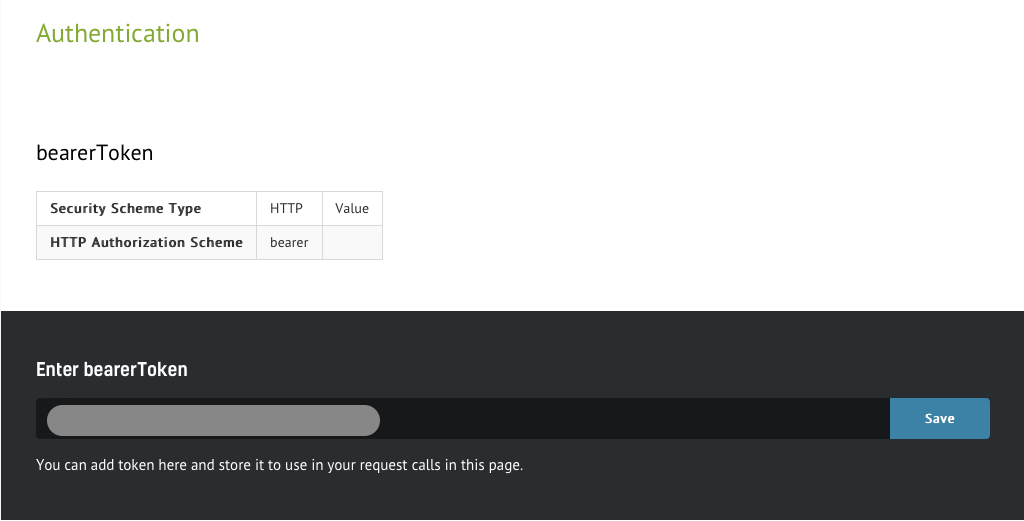
Das obige Bild: Screenshot der Luftraumdaten von der API-Dokumentationsseite
Die folgenden Schritte zeigen, wie einfach es ist, mit der API zu interagieren. Auf der Dokumentationsseite können Sie durch die Spezifikationen blättern. Jeder Anruf muss authentifiziert werden, daher müssen Sie das Token, das Sie verwenden möchten, in einen Kontext setzen. Fügen Sie einfach den Token in das vorgesehene Formular ein und klicken Sie auf die Schaltfläche "Speichern". Von nun an werden alle Serviceanrufe Ihrem Konto zugeordnet.
2. Alle verfügbaren Dienste anzeigen
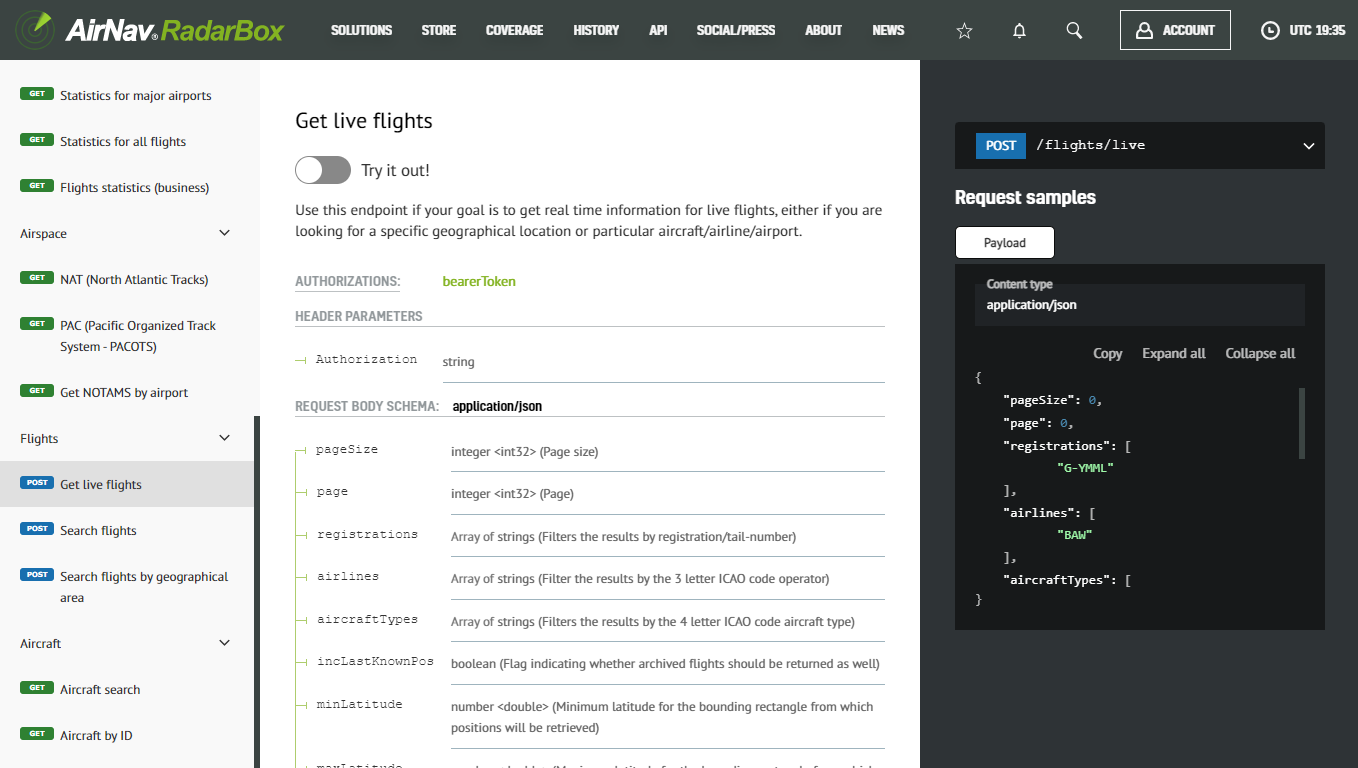
Das obige Bild: Screenshot der Luftraumdaten von der API-Dokumentationsseite
Im linken Menü finden Sie eine Liste der verfügbaren Dienste. Wenn Sie auf jeden klicken, gelangen Sie zu den Endpunktdetails, wo Sie Informationen wie erforderliche Parameter und das detaillierte Format der Antwort finden.
3. Wechseln Sie in den Testmodus
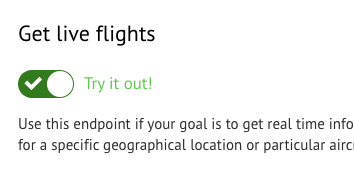
Das obige Bild: Screenshot der Luftraumdaten von der API-Dokumentationsseite
Durch Klicken auf die Schaltfläche „Ausprobieren“ wird der Testmodus aktiviert. Hier können Live-Anfragen eingereicht werden.
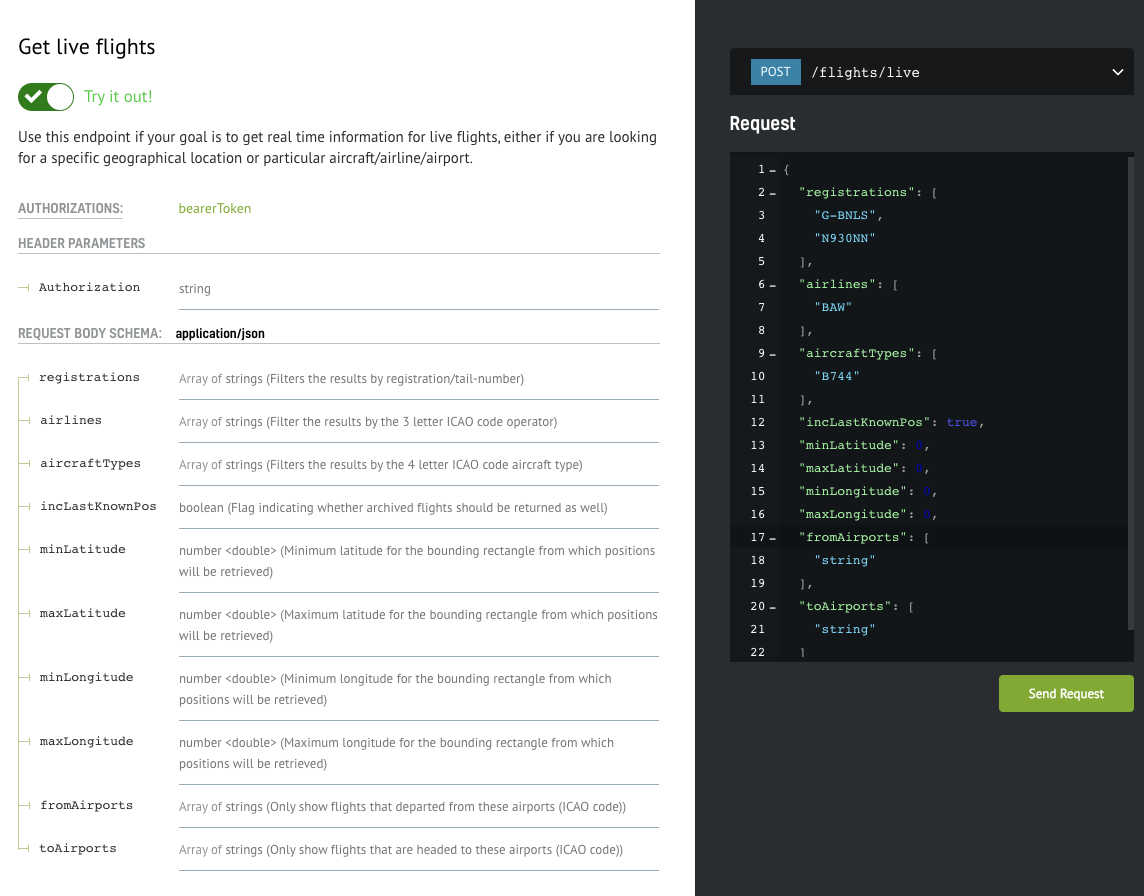
Das obige Bild: Screenshot der Luftraumdaten von der API-Dokumentationsseite
Sobald Sie sich im Testmodus befinden, sehen Sie die Anfragespezifikation in der mittleren Spalte und ein Textfeld mit der Nutzlast Ihrer Anfrage auf der rechten Seite. Es wird vorab mit Testwerten ausgefüllt, die Sie anpassen müssen.
4. Beispieltestfall
Eines der einfachsten Szenarien besteht darin, die aktuelle Position eines bestimmten Flugzeugs herauszufinden.
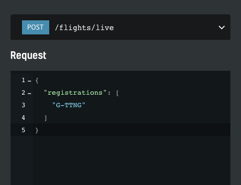
Das obige Bild: Screenshot der Luftraumdaten von der API-Dokumentationsseite
Wir haben die Beispielnutzlast bearbeitet und alles außer unseren Kriterien entfernt: Holen Sie sich die aktuelle Position für das Flugzeug mit der Hecknummer G-TTNG. Nachdem Sie auf die Schaltfläche „Anfrage senden“ geklickt haben, sollten wir innerhalb von Sekunden eine Antwort erhalten. Wenn alles glatt läuft, sollten wir den Statuscode der Anfrage und die Nutzlast der Antwort unter der ursprünglichen Anfrage sehen.
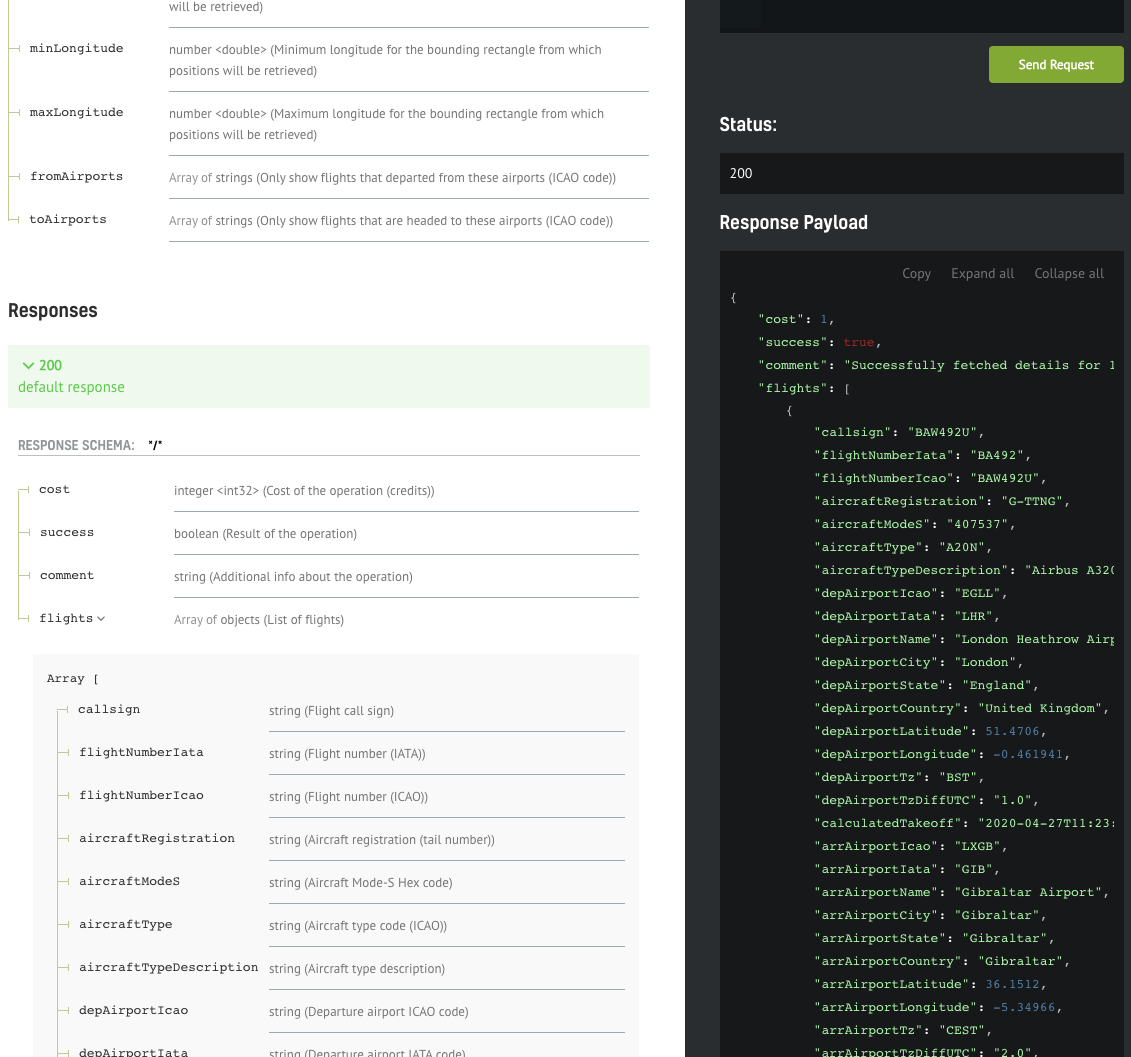
Das obige Bild: Screenshot der Luftraumdaten von der API-Dokumentationsseite
Die Dokumentation der Antwortfelder sollte links von der Antwortnutzlast sichtbar sein, um die Interpretation der Daten zu erleichtern.
Implementieren Sie Ihren eigenen Client
Die oben gezeigte Schnittstelle eignet sich hervorragend für das Prototyping Ihrer Aufrufe, aber natürlich müssen Sie immer noch Ihren eigenen API-Client implementieren. Wir zeigen, wie einfach es ist, ein vollständiges Python-API-SDK zu haben, das mit nur wenigen Codezeilen funktioniert.
.png)
Das obige Bild: Screenshot der Luftraumdaten von der API-Dokumentationsseite
Sie können den Webservice-Client in Ihrer bevorzugten Sprache/Ihrem bevorzugten Framework herunterladen – wir unterstützen derzeit die gängigsten wie C#, Java, PHP, Python, Scala, Swift und Javascript.
Wählen Sie einfach Ihre Option aus einem der Elemente im Dropdown-Menü aus, und der Download wird automatisch gestartet. Wenn Sie fertig sind, müssen Sie das Archiv extrahieren und den Inhalt in Ihrer bevorzugten IDE öffnen.

Das obige Bild: README.md-Dokument
Die Datei README.md enthält wertvolle Informationen und ist auf das Framework zugeschnitten, an dem wir interessiert sind. In diesem Fall gibt es Anweisungen zum Einrichten Ihrer Python-Umgebung, um den API-Client reibungslos ausführen zu können. Es gibt auch Codeausschnitte, die Sie direkt in Ihren Code kopieren/einfügen können.
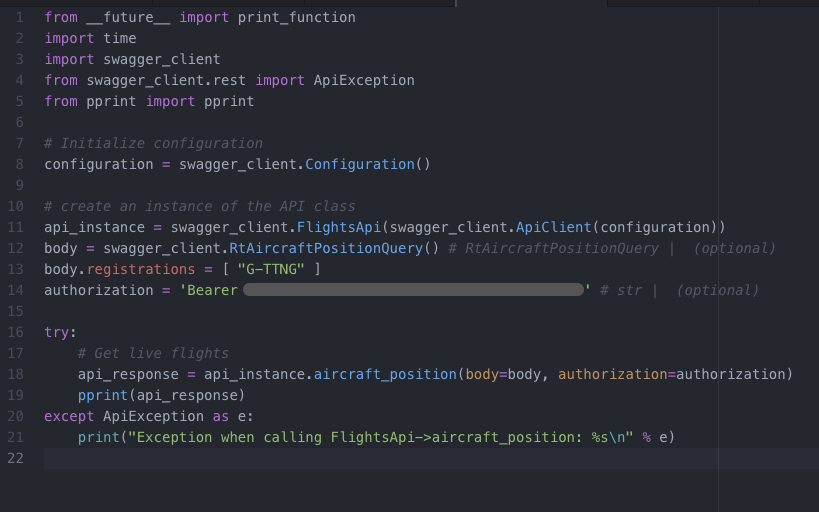
Das obige Bild: README.md-Dokument
Wir haben die Schnipsel aus der README-Datei in unsere eigene Datei „liveflights-client.py“ kopiert und mussten nur zwei Dinge hinzufügen: die Authentifizierungszeichenfolge (Bearer Token) und den Suchparameter (Registrierung „G-TTNG“), gleich wie der Anruf, den wir zuvor in der Testoberfläche erstellt haben.
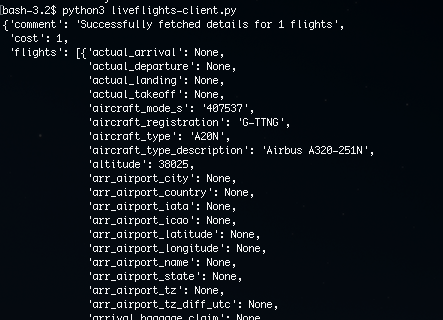
Das Bild oben: README.md
Nach dem Speichern der Datei können wir ein Terminal öffnen und Python verwenden, um den gerade implementierten Client auszuführen.
Was unterscheidet uns von unseren Mitbewerbern?
„ Was AirNav Radarbox von der Konkurrenz unterscheidet, sind die 3 F von AirNav. Flexibilität im Umgang mit allen Anforderungen unserer Kunden. Entwicklung funktionsreicher und zukunftsfähiger Produkte bei gleichzeitiger Konzentration auf die Kundenzufriedenheit. “ – Andre Brandao, CEO von AirNav Systems.
Wir bieten unsere Daten in mehreren Formaten wie JSON, XML, CSV, KML usw. an und unser erstklassiger Kundensupport arbeitet rund um die Uhr an 365 Tagen im Jahr. Schauen Sie sich also unsere Preispläne an, wir bieten volumenabhängige Rabatte für größere Datenmengen . Wenn Sie einen maßgeschneiderten Plan für Ihr Team oder Ihre Anwendung besprechen möchten, setzen Sie sich noch heute mit uns in Verbindung! Klicken Sie hier, um jetzt Kontakt aufzunehmen!
WEITER LESEN...
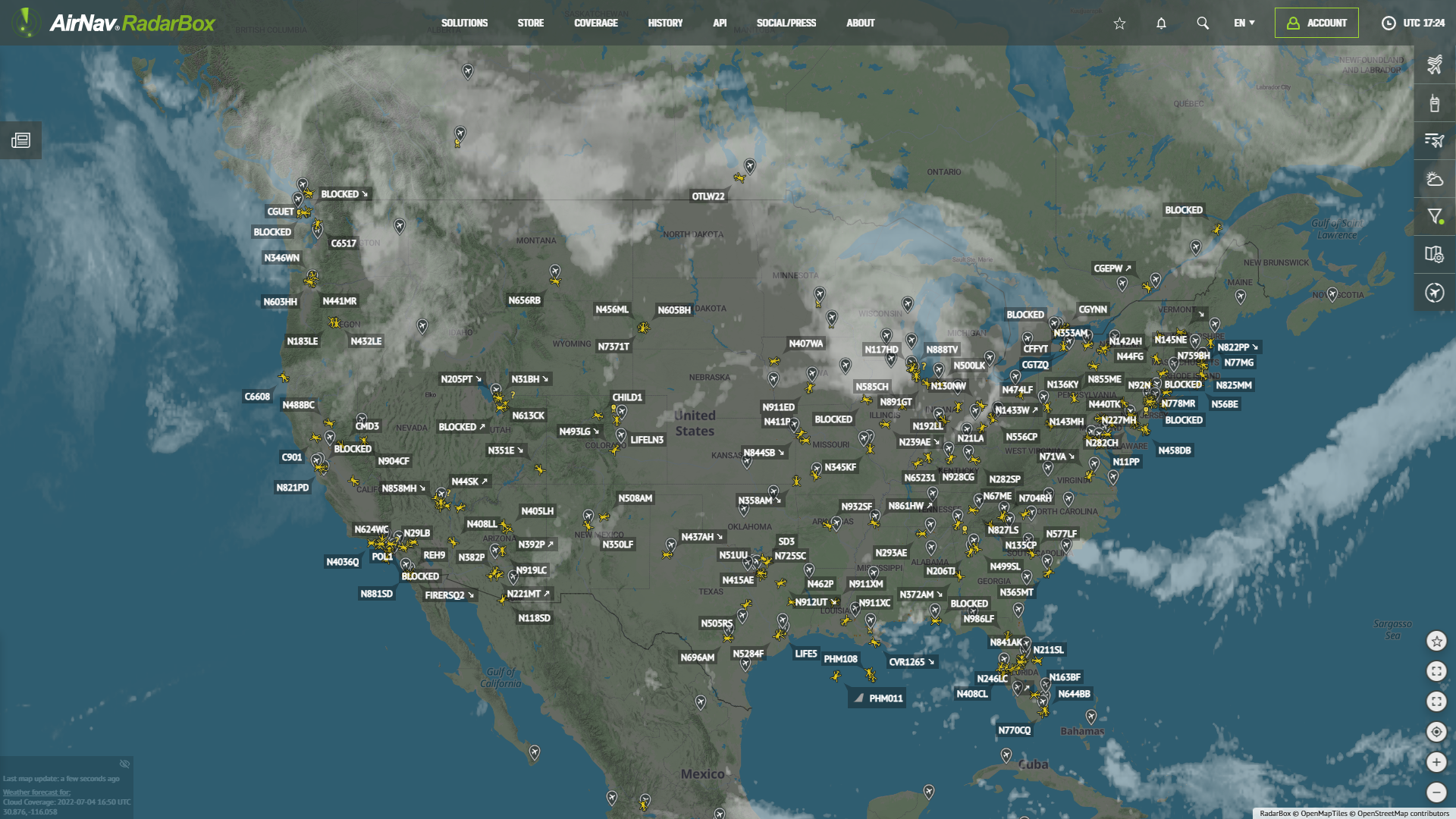 78726
78726Ortung von Hubschraubern mit RadarBox
Heute untersuchen wir, wie man Hubschrauber auf RadarBox.com filtert und verfolgt. Lesen Sie diesen Blogbeitrag, um mehr zu erfahren...- 30342
AirNav gibt bekannt, dass Coronavirus-bezogene Daten und Grafiken verfügbar sind
AirNav Systems stellt Daten zu COVID-19-Luftverkehrsdaten zur Analyse, Untersuchung und Verwendung bereit. 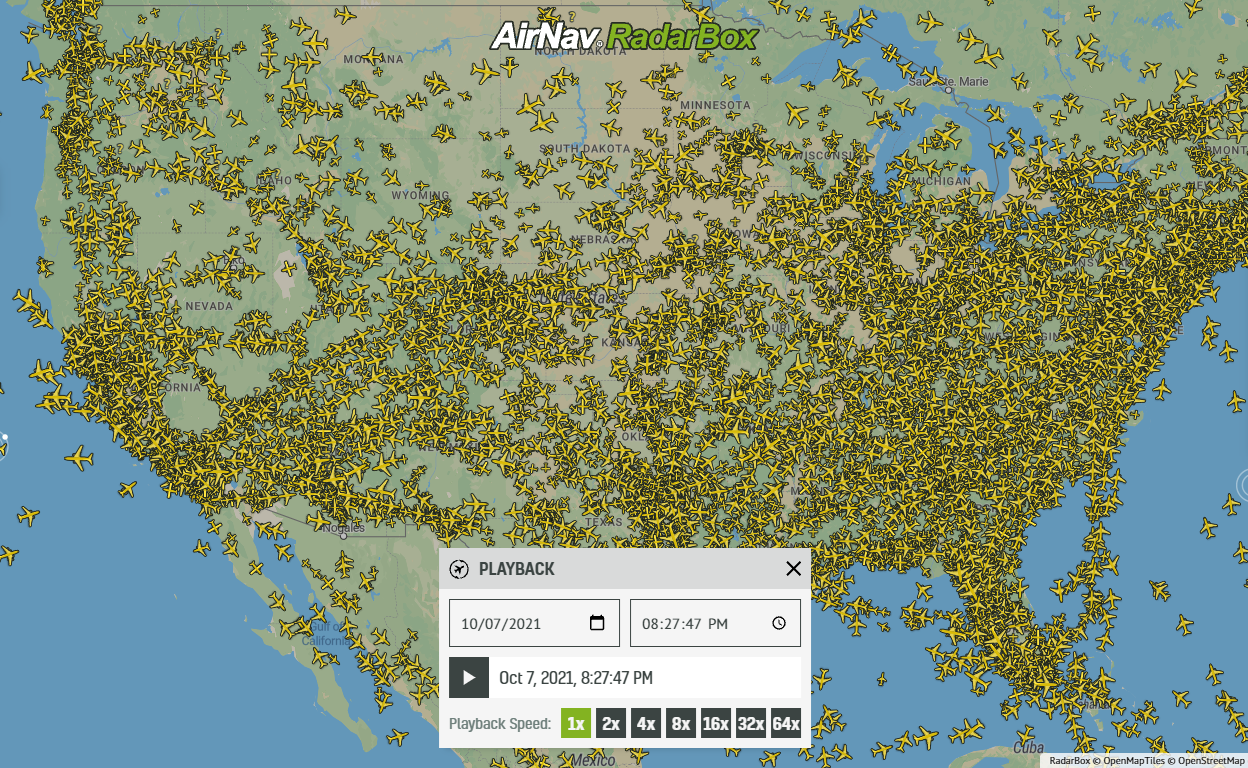 21810
21810Vergangene Flüge mit Wiedergabe wiederholen
AirNav RadarBox startet offiziell die Wiedergabefunktion auf RadarBox.com, mit der Benutzer den Flugverkehr für ein bestimmtes Datum und eine bestimmte Uhrzeit in der Vergangenheit innerhalb eines Zeitraums von 365 Tagen wiedergeben können. Lesen Sie unseren Blogbeitrag, um mehr über diese Funktion zu erfahren.
